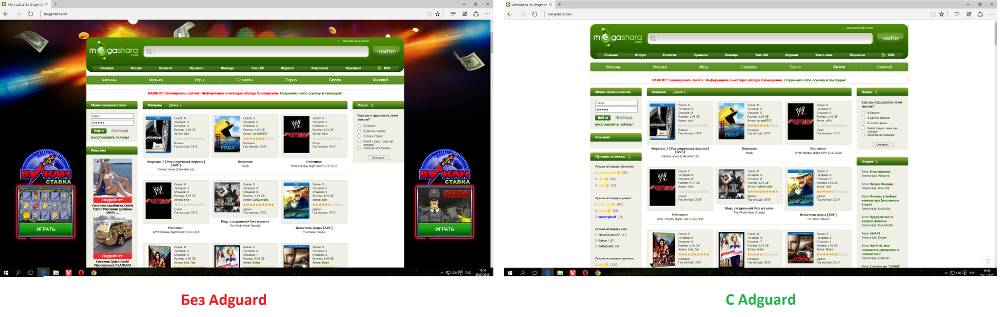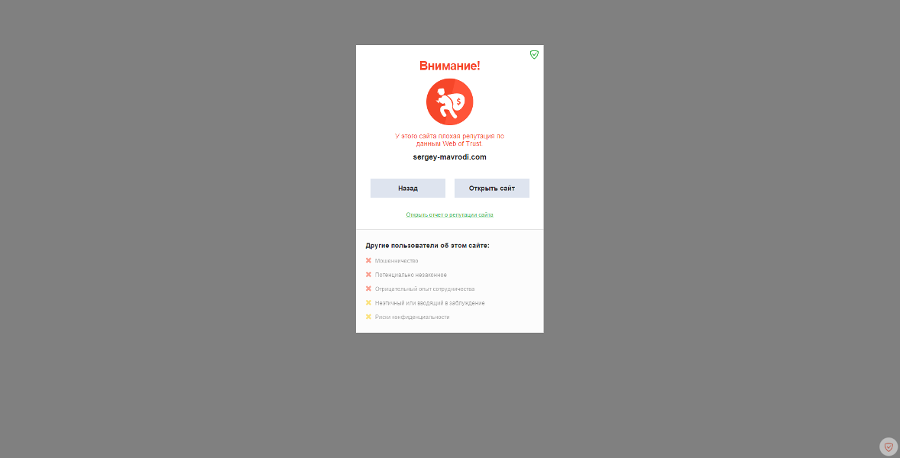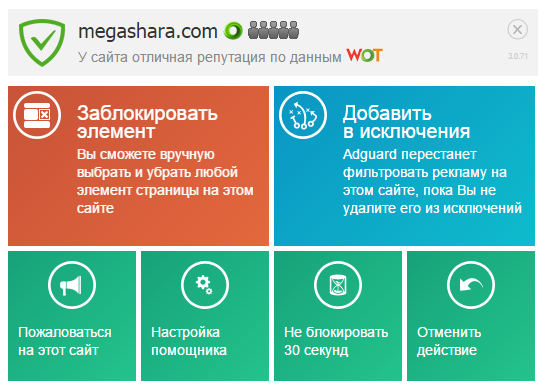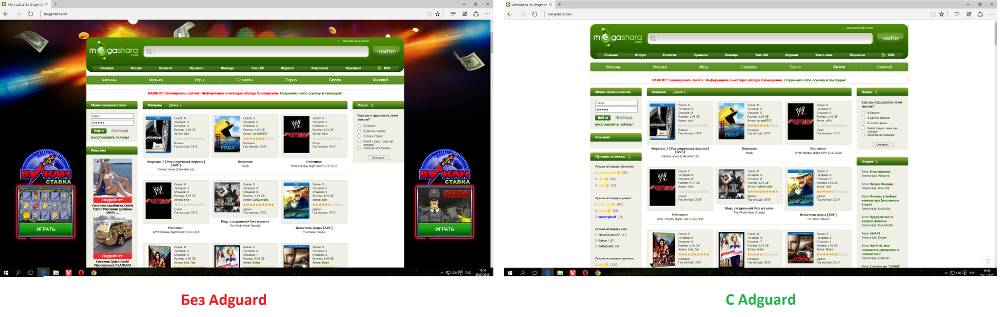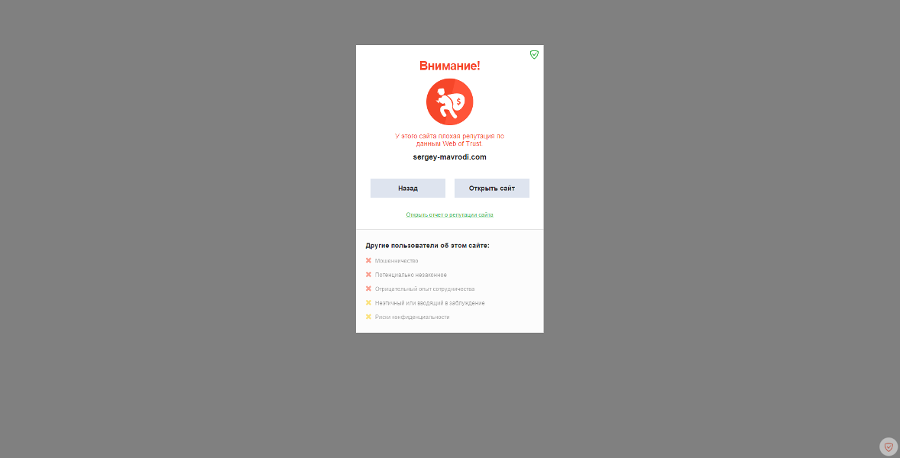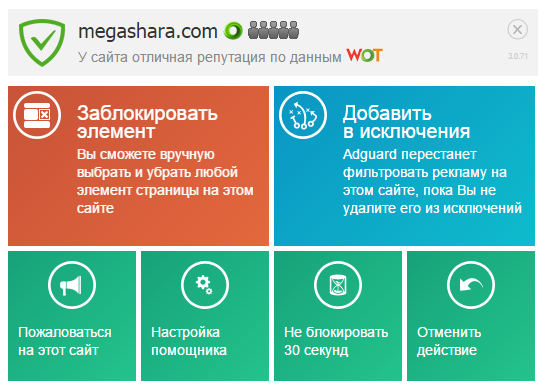Edge — новый браузер от Microsoft, включенный в Windows 10 по умолчанию. Созданный с нуля, прежде всего как замена устаревшему Internet Explorer, Edge получился достойным конкурентом для всех популярных браузеров.
Edge кажется попыткой Microsoft (и весьма удачной), наверстать упущенное после слабого результата, который показал Internet Explorer. Несмотря на похожие иконки, эти браузеры разительно отличаются друг от друга. Edge — действительно «продуманный» браузер с минималистическим и понятным дизайном, в нём нет ничего лишнего: вспомним Internet Explorer, где прямо в главном окне браузера отображалось множество ставящих в тупик иконок, а огромное количество надстроек, кроме всего прочего, сильно нагружали систему. Теперь же под рукой пользователей только то, что необходимо для работы: кнопки навигации, которые выполнены в очень приятной манере. Если нужен дополнительный функционал, то он расположился в правой всплывающей панели, абсолютно не мешающей чтению.
Кроме того, этот браузер очень быстрый. Ещё до официального релиза при проведении сравнительных тестов Edge показал гораздо более быструю работу, чем знаменитый Google Chrome — на данный момент, считающийся самым быстрым и удобным браузером. Тысячи пользователей уже смогли оценить возможности нового браузера и остались довольными. И это действительно достижение для Microsoft, которая уже стала синонимом медленной работы приложений.
Разработчикам удалось переписать код браузера, выкинуть элементы, которые тормозили работу и наконец-то прислушаться к пользователям. Странички открываются в виде отдельных процессов, что позволяет защитить систему от «падения» в случае некорректного завершения работы браузера. Кроме того, доработана встроенная защита от различных угроз в интернете, которая использует базы данных Microsoft. Оптимизация ядра браузера и поддержка современных веб-технологий даёт возможность пользователям использовать все современные достижения глобальной паутины по обмену информацией.
Месяцы работы программистов, аналитиков и дизайнеров позволили получить программу нового поколения, которая была протестирована на тысячах людей со всего мира. Создатели Edge отмечают, что сумели создать действительно удобный браузер, который подойдёт как для начинающих, так и для опытных пользователей. И теперь Microsoft имеет подходящее «оружие», чтобы выиграть войну браузеров, заслужив любовь пользователей.
Швейцарский нож для интернет-серфинга
Помимо того, что Edge получился легковесным и быстрым, он также сочетает в себе множество полезных функций. Например, Кортана (Cortana) — виртуальный помощник, который будет сопровождать вас в интернете и давать подсказки — объяснять значение непонятных слов, подчёркивать релевантную информацию (такую как телефонные номера или адреса). Таким образом, удаётся сделать работу с веб-страницами ещё проще для тех, кто занимается поиском информации в интернете.
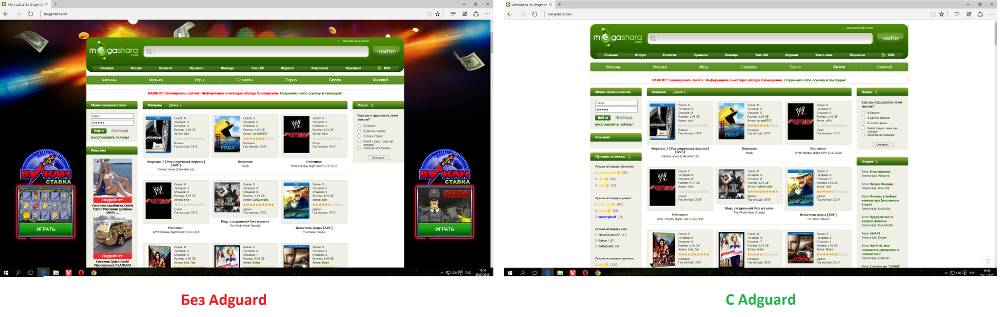
Из интересных моментов можно выделить список для чтения — альтернативу неудобным закладкам — и режим чтения, который убирает с веб-страниц все лишнее и делает страницы с текстом похожими на лист газеты. Однако, по желанию вы можете менять размер шрифта по вашему усмотрению. И ещё одна довольно забавная функция: возможность делать записи прямо на веб-страницах. После нажатия на иконку с ручкой и бумагой, вы сможете подчёркивать определённые места в тексте, писать и даже рисовать на сайтах. Такой своеобразный подарок для творческих личностей, которые любят оставлять заметки на полях.
Браузер пока совсем новый, а значит, инструменты для настройки работы «под себя» ещё только создаются. Но одну полезную программу мы уже можем вам посоветовать — это наш блокиратор рекламы Adguard. Отличное средство для удаления рекламных баннеров, всплывающих окон, а также для ускорения работы интернета и комплексной защиты от онлайн-угроз.
Даже если вы устанавливаете Edge как дополнительный браузер, наша разработка способна работать с любым из основных браузеров, будь то Safari, Chrome, Opera или Firefox. При этом возможна одновременная работа с несколькими браузерами.
Долой рекламу: ищем адблок для Edge
Ни для кого не секрет, что реклама проникла уже во все отрасли жизни человека, не обойдя стороной и интернет. И уже многие пользователи стали жаловаться на то, что невозможно просматривать странички из-за обилия мельтешащих баннеров или всплывающих окон. Однако рекламная информация стала появляться даже в видео. Такие сервисы, как YouTube активно используют рекламные вставки в популярных материалах. И логично рождается вопрос как убрать рекламу в браузере Edge?
Современные браузеры по умолчанию не способны блокировать рекламу на страницах. Поэтому приходится ставить расширения, такие как Adblock Microsoft Edge, которое всё ещё находится в разработке, или полноценные программы типа Adguard. Только в этом случае можно гарантировать, что на страницы не проникнет реклама, и пользователь сможет легко ознакомиться с содержимым. К тому же это позволяет экономить трафик за счёт того, что не загружаются дополнительные элементы на открываемую страницу. Пусть сейчас распространены в большинстве случаев безлимитные тарифы, но статистика показывает, что порядка пятая часть всех загружаемых данных из интернете является рекламой.
Сами создатели сайтов заявляют, что с помощью рекламы стараются выживать. Однако забывают, что всё же необходимо заботиться о комфорте пользователей. Ведь без посетителей их сайты, блоги или видео не будут никому интересны. А сделать рекламу можно более элегантным способом, благо примеров в интернете просто огромное количество.
Многие считают, что будущее расширение Adblock для Edge позволит полностью решить проблему навязчивой рекламы на страницах и видеороликах. Однако стоит отметить, что установка программы Adguard поможет эффективней избавиться от навязчивых сообщений, а также защитит ваш компьютер от фишинговых сайтов и некоторых других видов атак из интернета.
Как мы уже заметили, на данный момент нет никаких других инструментов для блокировки рекламы в браузере Edge — на это способен только Adguard. Adblock Plus для Microsoft Edge пока находится в стадии разработки и доступен только ограниченному количеству пользователей. Окончательные сроки разработки пока неизвестны, так как разработчик браузера не сообщает принципы вхождения расширений в свой продукт. Да и пока нет данных насколько Adblock для браузера Edge сможет работать с кодом от Microsoft и обеспечивать стабильное функционирование приложения.
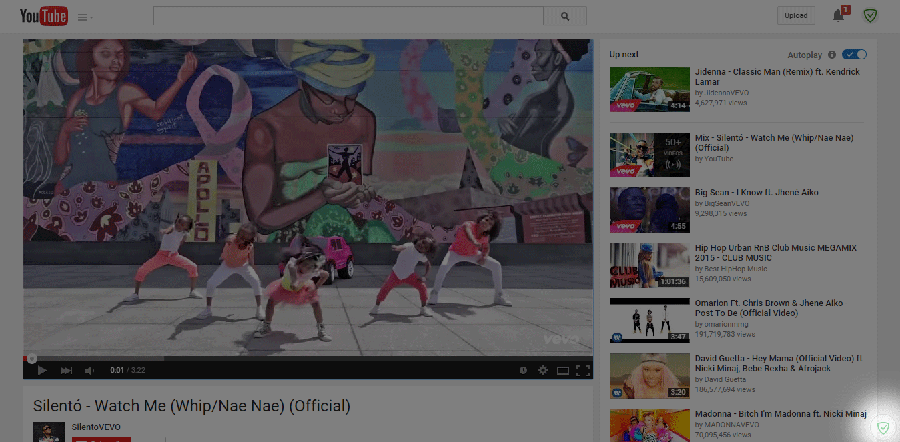
Конечно, вы можете скачать Adblock для Microsoft Edge после окончания разработки, но зачем же ждать и мириться с навязчивой рекламой. К тому же Adguard можно бесплатно скачать уже прямо сейчас, ведь программа протестирована для работы с Edge и Windows 10. Постоянный контакт службы технической поддержки с пользователями лишь подтверждает, что Adguard надежно работает на продуктах Microsoft. В случае возникновения проблем, техподдержка оперативно реагирует на вопросы и замечания пользователей.
Adguard как эффективная альтернатива Adblock Windows Edge
Adguard для Windows на данный момент, пока разработка расширений для Edge ещё не закончена, можно считать единственным Edge Adblock, то есть программой для блокировки рекламы в браузере от Microsoft. Только с помощью Adguard можно убрать надоевшие баннеры, всплывающие окна и видеозаставки, которые в данный момент в обилии представлены в русскоязычном сегменте интернета. И сделать это без лишних движений для простого пользователя.
Но и это ещё не всё, в функции Adguard также входят:
Антибаннер — этот модуль знает, как убрать рекламу в браузере Edge. С помощью специальных фильтров программа удаляет всю рекламу на сайтах — баннеры, всплывающие окна, флеш-анимацию. Adguard справится с любой рекламой — даже такой раздражающей, как видеозаставки на Youtube.
Антифишинг — модуль, отвечающий за защиту вашего устройства от вредоносных сайтов и фишинговых сайтов. Adguard adblock для Edge непременно предупредит о сайте, содержащем вирусные файлы, и не позволит мошенникам украсть ваши личные данные.
Антитрекинг — защита от счётчиков и систем аналитики. Никто не сможет следить за вашими действиями в сети. Без Adguard такие системы незаметно собирают информацию о вас — возраст, пол, на какие сайты заходите и многое другое.
Родительский контроль — модуль в версии Adguard для Windows, отвечающий за защиту детей. Удаляет нецензурные материалы и ограничивает доступ ко взрослым сайтам. Родители могут установить защиту паролем и добавить определённые сайты в чёрный список.
В итоге вы получаете многофункциональное приложение, которое обеспечивает защиту вашего компьютера от многих распространённых угроз.
Установка и настройка Adguard
На самом деле в установке Adguard нет ничего сложного. Многие уже знают как установить Adblock на Edge или Chrome, то есть достаточно скачать расширение и запустить его установку. В случае с Adguard всё то же самое: достаточно загрузить файл установки на компьютер с официального сайта и запустить его. Всего пара кликов и приложение уже установлено на ваш компьютер.
Adguard уже содержит необходимые преднастройки, что позволяет ему эффективно работать сразу же после установки. То есть вам не нужно проводить дополнительную настройку, чтобы защититься от навязчивой рекламы. Больной вопрос о потреблении ресурсов также решён. Приложение потребляет минимум памяти и практически не нагружает процессор, позволяя вам заниматься любимыми делами.
В Adguard также есть полезная дополнительная функция. Если приглядеться, то в окне браузера Edge на любом сайте можно заметить маленький зелёный щит в правом нижнем углу:
Это иконка помощника Adguard. Он поможет максимально удобно настроить фильтрацию контента прямо из браузера — заблокировать отдельный элемент, добавить сайт в исключения (то есть не блокировать на нём рекламу), пожаловаться на сайт и многое другое. Аналогичная функциональность будет и в Adblock Plus для Edge. Но пока спасительное расширение разработано для Chrome и Firefox, вы легко сможете перейти к полноценному приложению, если собираетесь использовать браузер Edge.
Edge и Adguard для безопасного серфинга
Подводя итог, Edge получился легковесным, быстрым браузером с удобным дизайном. Более чем достойная замена старичку Internet Explorer, который морально устарел ещё несколько лет назад. Кроме того, есть все основания полагать, что на этом развитие нового браузера не остановится. Мы советуем улучшить интернет-серфинг в браузере от Microsoft, установив Adguard. Без баннеров и видеорекламы, которые нещадно забирают трафик, Edge будет работать ещё быстрее. А заблокировав мошеннические всплывающие окна, опасные сайты и другие угрозы, вы усилите свою безопасность в сети.
Когда выйдет привычный для многих пользователей адблок для эдж, вы сможете самостоятельно провести тесты эффективности работы. Так как Edge Adblock, по слухам, будет использовать старые технологии, то мы может предположить, что Adguard сможет показать более эффективную работу. Ведь сейчас приложение защищает компьютер эффективней, чем расширение на базе Chrome или Firefox, что показали наши тесты.
Стоит отметить, что пока Edge не спешит добавлять поддержку плагинов и приложений сторонних разработчиков. Поэтому скачать Adblock Edge можно будет ещё нескоро.
Скачайте бесплатно adblock Edge от Adguard — интернет будет работать ещё быстрее и безопаснее. Сделайте интернет-серфинг в вашем новом браузере максимально комфортным.